こんにちは!
ジャンクバイヤー京都河原町店の堀川です!
家族や友達、恋人との大切なLINEのトーク履歴を
新しいスマートフォンに引き継ぎたい!
今日はその方法をご紹介します(*^.^*)
※すべてバックアップできるのはAndroidのみです。
トーク履歴をバックアップするには、2つの方法があります。
①トークのテキストのみをバックアップする方法
②スタンプや画像も含めてすべてバックアップする方法
ただし、すべてバックアップできるのは1対1のトークとグループトークの履歴のみで、
グループにしていない複数人のトークはテキストしか保存できません・・
また、Androidはすべてバックアップすることが可能ですが、
iOSはテキストのみのバックアップとなります(._.)
それでは先にAndroidでトーク履歴をすべてバックアップし、インポートする手順♪
◆トーク履歴をすべてバックアップする
トーク履歴をバックアップするには、保存したいトークルームを表示し、「すべてバックアップ」を選択。
ファイルの保存が完了すると、メール送信やクラウド保存のためのメニューも選択できます。
バックアップファイルが大きい場合はメールの送信が難しいケースもあります。
◆バックアップファイルをSDカードにコピーする
バックアップファイルの保存先は、端末によって異なります。
そのため、バックアップファイルが本体に保存された場合、
端末を機種変更するとバックアップファイルが参照できなくなってしまう。
そこで、バックアップファイルをSDカードにコピーしておきましょう(*^.^*)
コピーはファイル管理アプリを使って行います。ファイル管理アプリはいくつかあるので、
スマートフォンにあらかじめ入っているアプリがあればそれを使用してください!
◆ファイルを本体にコピーし、トーク履歴をインポートする
トークルームにトーク履歴をインポートします。
先ほどファイル管理アプリでSDカードにコピーしたバックアップファイルを、
「LINE_Backup」フォルダごと本体にコピーしておきます。
続いて、LINEでトーク履歴をインポートしたいトークルームを表示します。
◆iOSはテキストをバックアップ、画像は手動で保存しよう
iOSではトーク履歴のすべてをバックアップすることはできませんが、テキストをバックアップすることはできます。
バックアップしたテキストは、テキストファイルにまとめられるので、メールに添付して自分宛てに送信♪
もしトークルームに保存したい画像がある場合は、タップして大きく表示し、
「保存」でカメラロールに保存するか、他の画像ファイルとともにバックアップするかです!
◆異なるOSにトーク履歴を引き継ぎたいならテキスト
AndroidからiOSなど、異なるOS間でトーク履歴を引き継ぐことは残念ながらできません(._.)
トーク履歴をテキストでバックアップし、メール添付などで移行して参照してください!
トークの一部やお気に入りの画像だけ引き継ぎたいなら、LINEの新機能「Keep」や「ノート」、
「アルバム」機能を利用するといいですよ♪
是非試してみてくださいね♪
ジャンクバイヤー京都河原町店
堀川